-
Premiers pas
-
Gérer les appareils
- Gérer les casques VIVE Focus 3
- Installer les mises à jour système
- Pourquoi ne puis-je pas installer les mises à jour système ?
- À propos de la configuration par lots
-
VIVE Focus 3
- Créer le paquet de configuration par lots (VIVE Focus 3)
- Fonctionnalités de la configuration par lots
- Installer le paquet de configuration par lots (carte microSD)
- Installer le paquet de configuration par lots (lecteur USB)
- Réinitialiser le VIVE Focus 3 (réinitialisation d’usine)
- Comment vérifier si la configuration par lots a été installée
-
VIVE Focus Plus et VIVE Focus
- Créer le paquet de configuration par lots (VIVE Focus Plus et VIVE Focus)
- Télécharger le paquet de modèles de configuration par lots
- Activer le mode Kiosque
- Activer et désactiver les fonctionnalités
- Choisir les applis à afficher sur le casque
- Assemblage de fichiers pour l'installation
- Installer le paquet de configuration par lots sur l’appareil
-
Gérer la personnalisation
-
Gérer les utilisateurs
-
Gérer le contenu
-
Bibliothèque de contenu
-
Contenu d’entreprise
-
Contenu sous licence
-
Lancer du contenu sur les appareils
-
-
Système de déploiement des pilotes
-
Aperçu
-
Installer le Système de déploiement des pilotes
-
Administrer et gérer les installations du logiciel SteamVR
- Installer le dernier logiciel SteamVR sur un ordinateur client
- Configurer l’ordinateur hôte pour stocker la bibliothèque SteamVR
- Exécuter l’Utilitaire d’administration
- Déployer le logiciel SteamVR à l’aide du Gestionnaire de périphériques
- Déployer le logiciel SteamVR à l’aide de la bibliothèque SteamVR
- Désinstaller le logiciel SteamVR d’un ordinateur client
- Changer une tâche de déploiement ou de désinstallation planifiée
-
Dépannage et FAQ
- Comment sont gérées les mises à jour logicielles de SteamVR ?
- Y a-t-il un nombre maximum d’ordinateurs que le Système de déploiement des pilotes peut gérer ?
- Pour les tâches planifiées, les ordinateurs doivent-ils être connectés à Internet pour les tâches à effectuer ?
- Quel type d’informations puis-je voir dans le Système de déploiement des pilotes ?
-
-
Annexe
- Contactez-nous
Déployer le logiciel SteamVR à l’aide du Gestionnaire de périphériques
Utilisez le Gestionnaire de périphériques dans l’Utilitaire d’administration pour déployer le logiciel SteamVR sur les ordinateurs clients.
- Sur le menu Démarrer, cliquez sur ViveEnterpriseAdmin pour lancer l’Utilitaire d’administration.
- Sur le panneau de gauche, cliquez sur Gestionnaire de périphériques.
-
Sélectionnez les ordinateurs clients sur lesquels vous voulez déployer le logiciel SteamVR, puis cliquez sur Déployer.
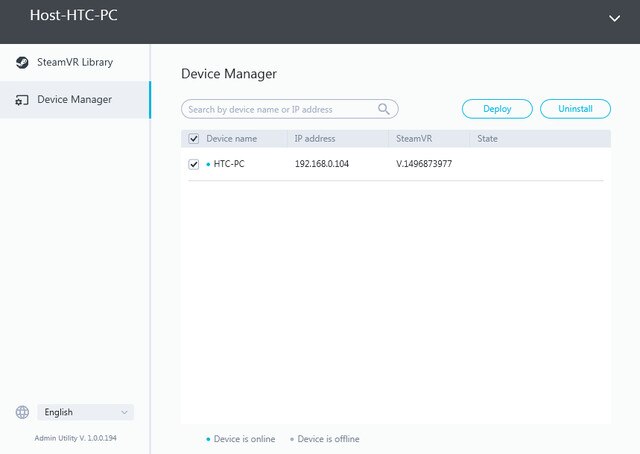
-
Sur le menu déroulant, sélectionnez la version du logiciel SteamVR que vous voulez déployer.
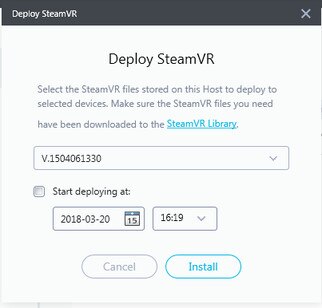 Remarque : Seules les versions du logiciel SteamVR téléchargées sur l’ordinateur hôte sont affichées. Vous devez d’abord télécharger la version du logiciel SteamVR dans la bibliothèque SteamVR. Voir Déployer le logiciel SteamVR à l’aide de la bibliothèque SteamVR.
Remarque : Seules les versions du logiciel SteamVR téléchargées sur l’ordinateur hôte sont affichées. Vous devez d’abord télécharger la version du logiciel SteamVR dans la bibliothèque SteamVR. Voir Déployer le logiciel SteamVR à l’aide de la bibliothèque SteamVR. -
Cliquez sur Installer pour commencer le déploiement.
Conseil : Si vous voulez déployer le logiciel ultérieurement, sélectionnez Commencer le déploiement à, puis définissez la date et l’heure. Pour changer la planification, voir Changer une tâche de déploiement ou de désinstallation planifiée.
Le déploiement est terminé lorsque la tâche disparaît de l’onglet Déployer.
Conseil : Si vous voulez vérifier les tâches de déploiement en cours ou planifiées, cliquez sur Gestionnaire de périphériques > Vérifier les tâches en cours, puis allez à l’onglet Déployer.
Cela a-t-il été utile ?
Oui
Non
Envoyer
Merci ! Vos commentaires aident les autres à voir les informations les plus utiles.